Kõik uusimad ja kaasaegsemad PHP raamistikud ja platvormid kasutasid seda tööriista oma mugavuste jaoks, näiteks Laravel, Symfony, Magento ja Drupal.
Selles õpetuses näete, kuidas PHP Composerit Debian 10-sse installida ja kuidas see teie projekti jaoks kasulik on. Alustame.
PHP Composeri installimine Debian 10-le
Enne kui alustate PHP-helilooja installimist Debian 10-sse, on parem alustada süsteemi pakettide värskendamise ja ajakohastamisega.
Süsteemi vahemälu hoidla värskendamiseks tippige allpool toodud käsk:
$ sudo apt värskendus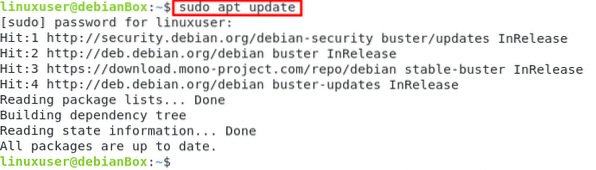
Süsteemi installitud pakettide täiendamiseks tippige järgmine käsk:
$ sudo apt upgrade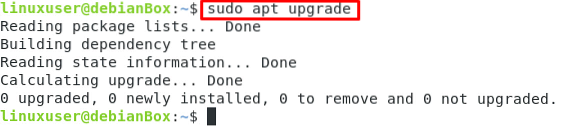
Pärast süsteemi pakettide värskendamist ja täiendamist tippige PHP-helilooja installimiseks vajalike oluliste pakettide installimiseks järgmine käsk:
$ sudo apt install php-cli wget pakkige lahti php-zip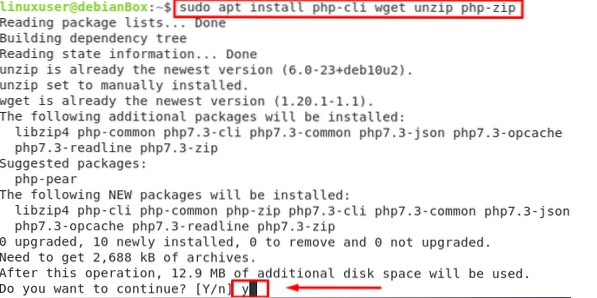
Installiprotsessi jätkamiseks peate sisestama "y" ja vajutama "Enter.”
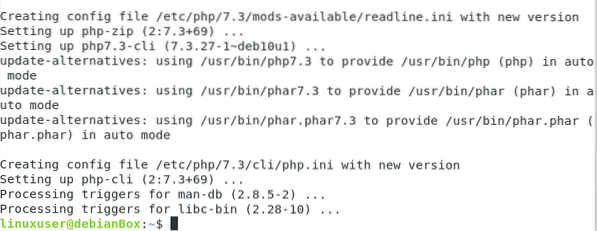
Nõutavate oluliste pakettide installimine teie Debian 10 süsteemis on edukalt lõpule viidud.
Nüüd laadige alla helilooja pakutav PHP-s kirjutatud installer käsurea utiliidi wget abil; käsk installeri allalaadimiseks toimiks järgmiselt:
$ wget -O helilooja seadistamine.php https: // getcomposer.org / installer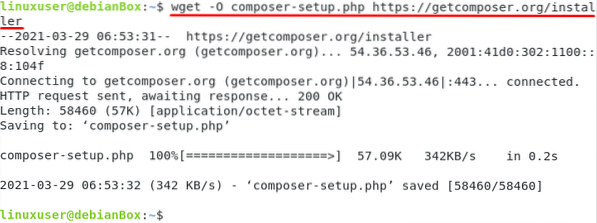
Kui installer on alla laaditud, on aeg helilooja installida.
Composeri installimiseks Debian 10-sse võib olla kaks võimalust. Võite installida selle kohapeal (ainult projektide kataloogis) või soovi korral oma süsteemi globaalselt.
Installige PHP Composer kohapeal
Kui soovite installida projekti kataloogi, peate kõigepealt alla laadima helifaili juurkataloogi, kasutades järgmist käsku:
$ sudo php helilooja seadistamine.php --install-dir = / projekti_kataloog
Seejärel liikuge lihtsalt käsuga cd projekti kataloogi ja tippige seejärel PHP helilooja kasutamiseks projekti kataloogis allpool antud käsk:
$ sudo php helilooja.phar
Pärast ülaltoodud käsu käivitamist saate oma projektis PHP heliloojat kasutada suurepäraselt.
Installige PHP Composer ülemaailmselt
Kui soovite installida PHP-helilooja oma süsteemi ülemaailmselt, peate vaid alla laadima heliloojafaili kataloogi / usr / local / bin alloleva käsu abil:
$ sudo php helilooja seadistamine.php --install-dir = / usr / local / bin - failinimi = helilooja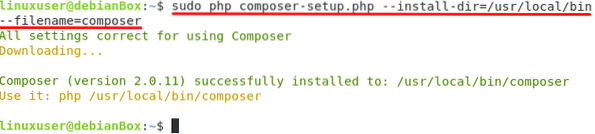
Pärast ülaltoodud käsu käivitamist saate PHP-heliloojat kasutada, käivitades lihtsalt allpool antud käsu:
$ sudo helilooja
See küsib hoiatust, et heliloojat ei käivitata juurena, kuid kui soovite käivitada juurkasutajana, siis tippige "jah" ja vajutage sisestusklahvi "Enter" ning PHP helilooja hakkab täiesti hästi töötama.
Nii saate hõlpsasti installida PHP-helilooja oma Debian 10 Linuxi süsteemi.
Värskendage PHP Composerit Debian 10-s
Kui kasutusele võetakse uus PHP-helilooja versioon ja soovite värskendada oma vanemat PHP-helilooja versiooni oma Debian 10 Linuxi süsteemis, saate seda teha, tippides alltoodud käsu:
helilooja $ sudo isevärskendus
Selle käsuga värskendatakse PHP helilooja uusimale versioonile.
Järeldus
See postitus on õppinud installima PHP-helilooja jaoks vajalikke pakette ja kuidas installida PHP-heliloojat kohalikult või globaalselt süsteemi Debian 10. See postitus sisaldab ka seda, kuidas värskendada installitud PHP-heliloojat Debian 10 Linuxi süsteemis.
 Phenquestions
Phenquestions


